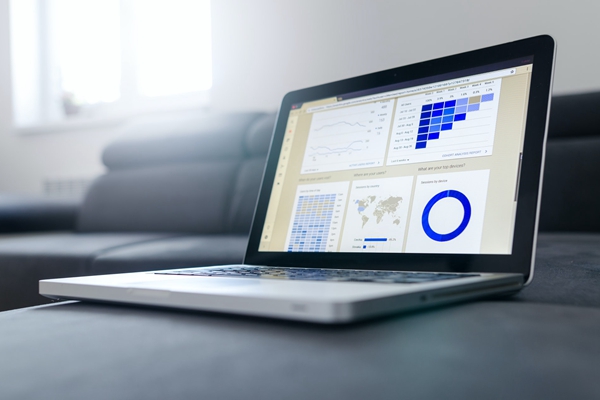电脑怎样连接宽带线
随着互联网的普及,越来越多的家庭都开始使用宽带上网。而要使电脑连接到宽带线,需要进行一些设置和操作。下面就来详细介绍一下电脑怎样连接宽带线。
步骤一:确认宽带线插入位置
首先,确认一下宽带线插入的位置。一般来说,宽带线有两个端口:一个是连在路由器上的LAN口,另一个是连在电脑上的网卡口。
插入位置要根据使用情况来决定。如果需要连接多台电脑,那么就需要将宽带线插到路由器的LAN口上;如果只连接一台电脑,那就直接插到电脑的网卡口上即可。
步骤二:检查线缆是否连接稳定
宽带线插好之后,要检查一下线缆是否连接稳定。如果插口接触不良,就会导致网络不稳定或者无法连接。
所以,必须确保插头已经插到底部,而且不能松动。同时,线缆应该没有折弯或者扭曲,以免影响网络的传输速度。
步骤三:配置网络
接下来,需要对电脑进行网络配置。具体步骤如下:
1. 进入“控制面板”,选择“网络和共享中心”。
2. 点击“更改适配器设置”。
3. 找到网卡,在右键菜单里选择“属性”。
4. 找到“Internet 协议版本4(TCP/IPv4)”,点击“属性”。
5. 选择“自动获取 IP 地址”和“自动获取 DNS 服务器地址”,保存设置即可。
步骤四:测试网络连接
经过以上步骤,电脑已经成功连接到宽带线。不过,为了确保网络稳定,可以进行一次网络连接测试。
打开浏览器,在地址栏里输入一个网址,比如百度。如果能够打开百度网站,那么说明电脑已经成功连接到网络。
总结
通过以上步骤,相信大家已经掌握了电脑连接宽带线的方法。总的来说,连接宽带线并不难,只要操作规范,就能够享受到流畅的网络体验。
标签: 宽带连接线